选中“计算机”按鼠标右键“属性”。

打开“系统”窗口点击“高级系统设置”→“硬件”→“设备安装设置。
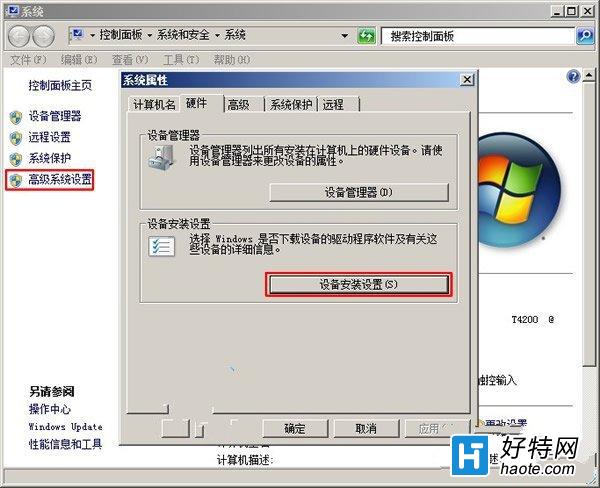
默认的“设备安装设置”选择的是“在我的计算机上找不到驱动程序软件时从Windows Update安装(I)”。
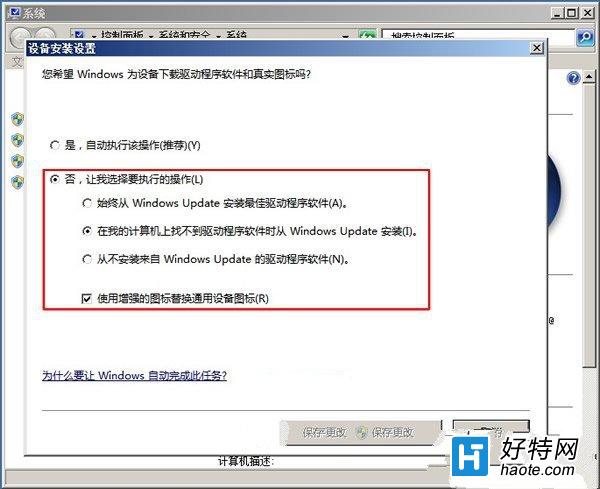
如果用户不希望自动安装驱动程序,选择“从不安装来自Windows Update的驱动程序软件(N)”单击“保存更改”即可。
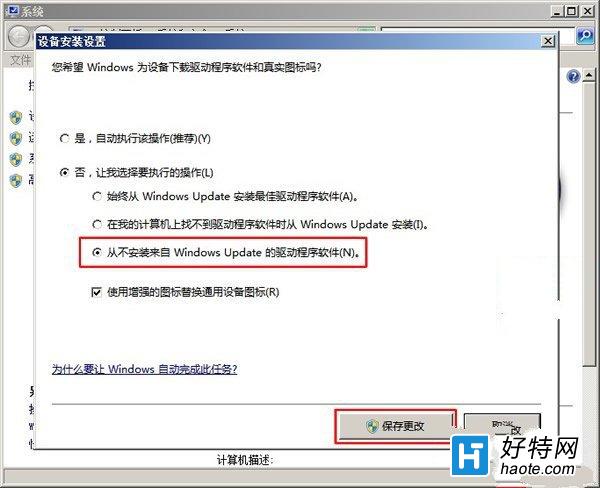
还有一种关闭自动安装驱动的方法,点击“开始”菜单选择“设备和打印机”。
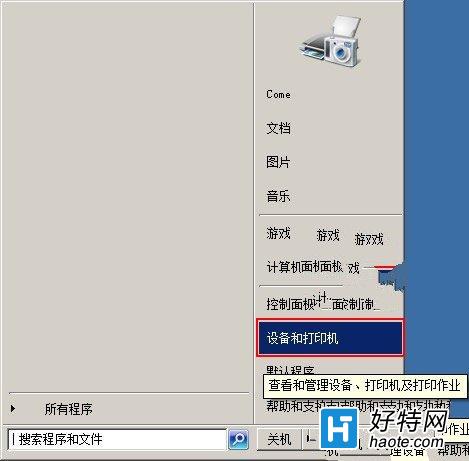
然后选择“设备”中“笔记本”如图中红框所示!单击鼠标右键选择“设备安装设置”。
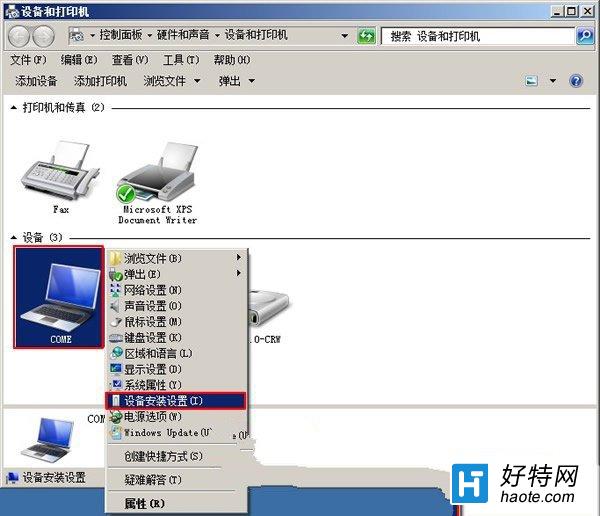
将“设备安装设置”选为“从不安装来自Windows Update的驱动程序软件(N)”点击“设置更改”即可。

小编推荐
手游风云榜
更多 资讯阅读
更多 -

- 使用Blender生成城市模型
- 教程 2024-12-05
-

- 全球气象数据ERA5的下载方法
- 教程 2024-12-05
-

- Xpath解析及其语法
- 教程 2024-12-04
-

- 机器学习:神经网络构建(下)
- 教程 2024-12-04
-

- 华为Mate品牌盛典:HarmonyOS NEXT加持下游戏性能得到充分释放
- 教程 2024-12-03
-

- 实现对象集合与DataTable的相互转换
- 教程 2024-12-02
-

- 硬盘的基本知识与选购指南
- 教程 2024-12-01
-

- 如何在中国移动改变低价套餐
- 教程 2024-11-30
-

- 鸿蒙NEXT元服务:论如何免费快速上架作品
- 教程 2024-11-29
-

- 丰巢快递小程序软件广告推荐关闭方法
- 教程 2024-11-27
-

- 如何在ArcMap软件中进行栅格图像重采样操作
- 教程 2024-11-26
-

- 算法与数据结构 1 - 模拟
- 教程 2024-11-26






























